起動できないシステムを復旧するためのレスキューシステム

USB メモリまたは CD からブートして使用し、Windows / Mac / Linux システム全体のバックアップと復元(ベアメタル復旧)を行うことができるプログラム。システムが起動しない場合でも、CD または USB から起動してシステムを復元できます。
Redo Rescue の概要
Redo Rescue は、ユーザーフレンドリーなインターフェイスを介してシステム全体のバックアップと復元を行うことができる、CD / USB からブートして実行するプログラムです。
Redo Rescue の機能
Redo Rescue の主な機能です。
| 機能 | 概要 |
|---|---|
| メイン機能 | システムのバックアップ/復元 |
| 機能詳細 | ・システムが起動しない場合でも、CDまたはUSBスティックから実行されます ・バックアップおよび復元操作をリモート支援するためのオプション(VNC) ・ネットワーク上の共有フォルダを自動的に検索します ・ベアメタル(MBRとパーティションテーブルを置き換える)または選択的復元モードオプション ・元のデータを別のターゲットパーティションに再マップします ・既存のバックアップイメージの整合性を確認します ・ドライブとパーティションを管理するための追加ツール ・ドライバをダウンロードし、ドキュメントを読むための Web ブラウザ ・システムが起動しない場合でもファイルをコピーおよび編集するためのファイルエクスプローラー ・UEFIセキュアブートと拡張ハードウェアのサポート |
システム全体のバックアップと復元を行うことができます
Redo Rescue は、USB フラッシュドライブ(USB メモリ)や CD から起動して使用するタイプの、システムバックアップ&復旧プログラムです。
Redo Rescue は、Debian と partclone に基づいて作成されており、PC が起動できない場合でも、USB や CD からブートして使用し、マルウェアやハッカーの影響やダメージを受けたシステムを復旧できます。
さまざまなアプリケーションを使用できます
Redo Rescue では、コンピュータの別のドライブやネットワークドライブまたは FTP や SSH を使用してシステム全体のイメージをバックアップし、必要な場合に復元できます。
また、Web ブラウザやファイルマネージャなどのさまざまなアプリケーションを使用することができるので、インターネットでヘルプ情報を検索したり、データをコピーして復旧することができます。
システムレスキューシステム
Redo Rescue は、ハードウェアの障害やマルウェアの感染、ハッカーの攻撃およびそのほかの同様の状況が発生した場合に、コンピュータへのアクセスを取り戻すことができるレスキューシステムです。
機能
- ベアメタル回復:システムを空の新しいドライブに復元し、数分で稼働します
- 選択的復元:ドライブのレイアウトを保持し、ターゲットドライブのさまざまな部分にデータを復元します
- リモートアクセス:パスワードで保護されたリモートアクセスにより、他のユーザーが回復を支援できます
- 美しくて簡単:初心者からプロまで、シンプルで魅力的なポイントアンドクリックインターフェイス
- フリー&オープンソース:信頼できる監査可能なコードを使用し、無料で自由に変更およびコピーできます
仕様
使い方
インストール
1.インストール方法
Redo Rescue は、USB メモリや CD に書き込んで、ブートして使用するプログラムです。
- ISO ファイルを USB または CD に書き込むには「ISO イメージファイルからブータブル USB・CD・DVD を作成する方法」をご覧ください。
基本的な使い方
1.基本的な使い方
Redo Rescue をブートするとホーム画面が表示されます。
- 「Choose language」で言語を選択できますが現在は英語しかありません。
- 少し時間が経つと自動的に OS が立ち上がります。
OS が立ち上がると、Redo Rescue のアプリケーションの画面が表示されます。
- この画面から、システムのバックアップとベリファイ(検証)、復元を行うことができます。
- 左下のスタートボタンをクリックするとスタートメニューが表示され、Redo Rescue のほかにさまざまなアプリケーションを使用できます。

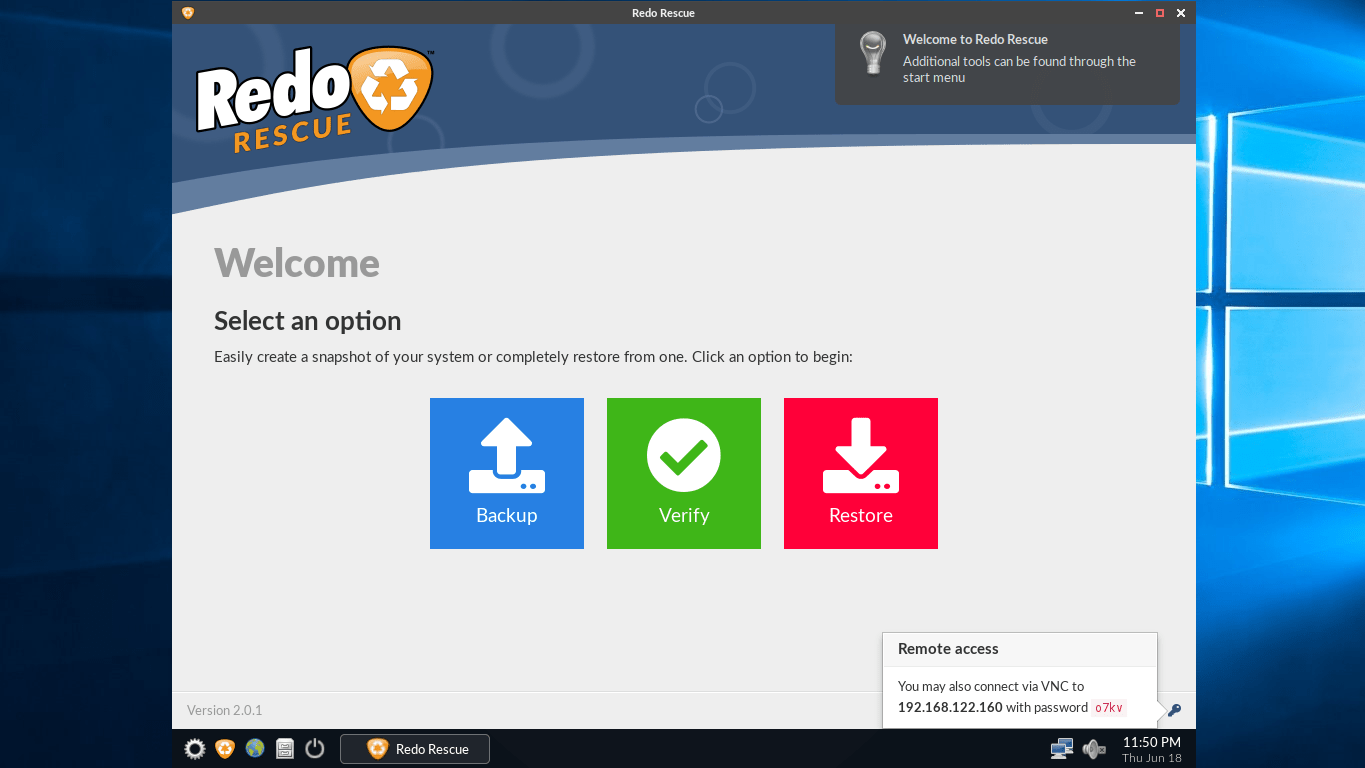
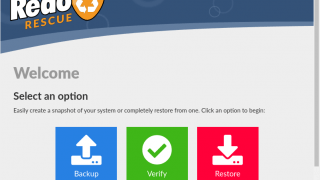
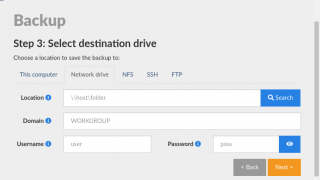
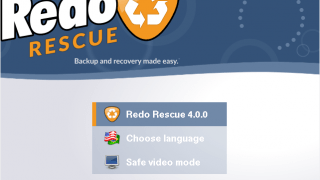
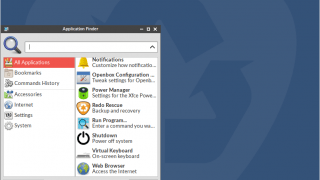
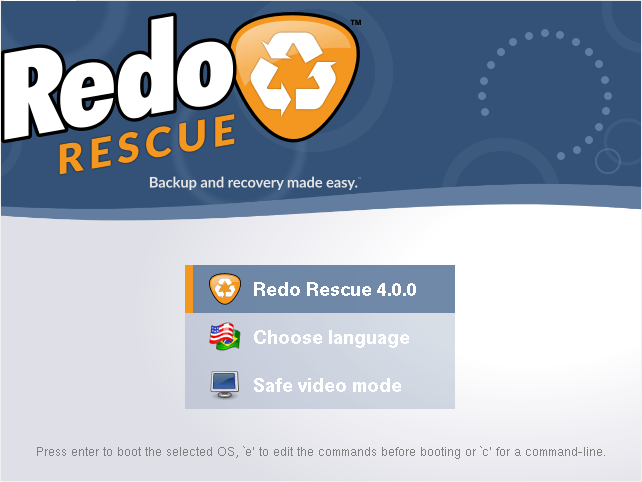
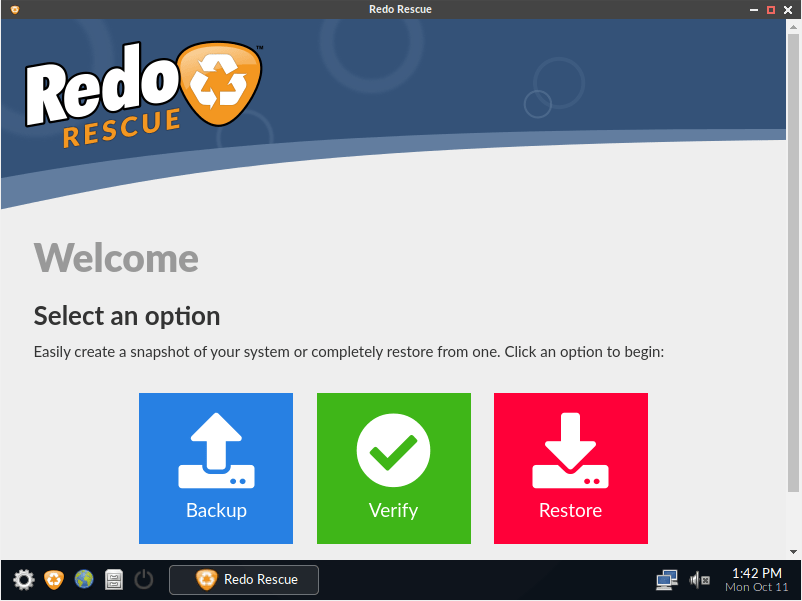
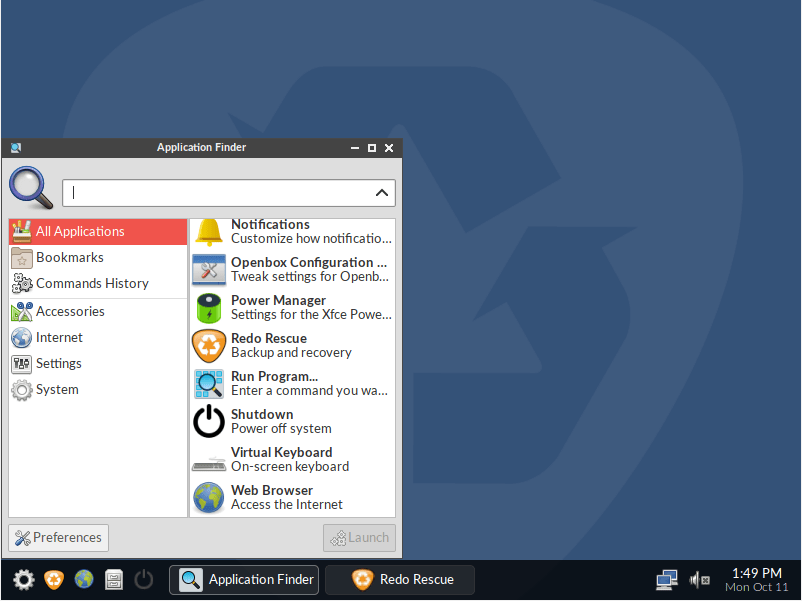
Redo Rescue は、どなたでも無料で使用できます。